Exchange Online қызметіне қосылу
Онлайн қызметтер ретінде орналастырылған Microsoft Exchange Online және Customer Engagement бағдарламаларының (мысалы, Dynamics 365 Sales, Dynamics 365 Customer Service, Dynamics 365 Marketing, Dynamics 365 Field Service және Dynamics 365 Project Service Automation) көмегімен екеуін қосу қарапайым, әрі түсінікті конфигурация болып табылады.
Маңызды
Бұл мүмкіндік сізде Microsoft 365 жазылым болуыңызды немесе SharePoint Онлайн немесе сияқты онлайн қызметке жазылуыңызды талап етеді Exchange Online. Қосымша ақпарат алу үшін Microsoft 365 деген не және оның Dynamics 365 (online) жүйесіне қандай қатысы бар? бөлімін қараңыз
Exchange қызметін жұмысқа дайындау
Customer Engagement бағдарламаларымен Exchange Online жүйесін пайдалану үшін, сізде Microsoft 365 жазылымының бөлігі болып табылатын немесе бөлек жазылуға болатын Exchange Online жазылымы болуы керек. Exchange Online туралы қосымша ақпарат алу үшін, келесіге өтіңіз:
- Exchange Online
- Exchange Online қызмет сипаттамасы
- Microsoft 365 және Office 365 қызмет сипаттамалары
Шайпұл
Exchange Online-мен жақсы байланыс бар екеніне көз жеткізу үшін Microsoft Қашықтан қосылым анализаторын іске қосыңыз. Қай сынақтарды іске қосу керектігі туралы ақпарат алу үшін Қашықтықтан қосылу талдаушысымен пошта ағынын тексеру бөлімін қараңыз.
Қажетті порттар үшін Exchange серверіндегі клиенттерге арналған желі порттары және пошта ағыны бөлімін қараңыз.
Exchange Online үшін электрондық пошта серверінің профилін жасау
Power Platform әкімші орталығы бөлімінде, ортаны таңдаңыз.
Пәрмен жолағында Параметрлер>Электрондық пошта>Сервер профильдері тармағын таңдаңыз.
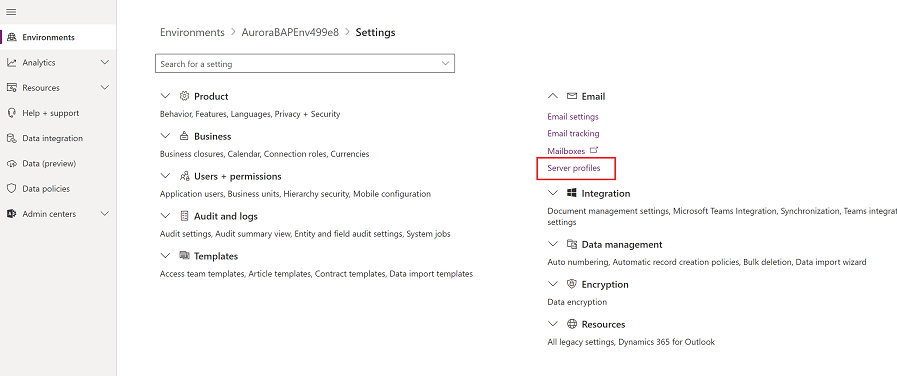
Пәрмен жолағында Жаңа сервер профилі параметрін таңдаңыз.
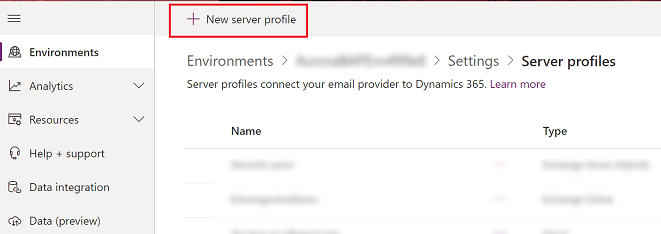
Электрондық пошта серверінің түрі үшін Exchange Online таңдаңыз, содан кейін профиль үшін мағыналы Атау енгізіңіз.
![Exchange Online сервер профилін таңдау] Exchange Online сервер профилін таңдаудың скриншоты.](media/exchange-online-server-profile.png)
Егер сіз осы сервер профилін жаңа пошта жәшіктері үшін әдепкі профиль ретінде пайдаланғыңыз келсе, Жаңа пошта жәшіктері үшін әдепкі профиль ретінде орнату түймешігін таңдаңыз.
Аутентификация түрі үшін келесілердің бірін таңдаңыз:
S2S аутентификациясы (Бірдей қатысушы): Exchange Dynamics 365 жүйесімен бір қатысушыда тұрғанда осы опцияны пайдаланыңыз. Қосымша ақпарат: Серверлер арасындағы (S2S) аутентификацияны пайдалану арқылы веб-бағдарламаларды жасау
Oauth (Айқас жалға алушы): Exchange Dynamics 365 жүйесінен басқа қатысушыда тұрғанда осы опцияны пайдаланыңыз. Бұл опция туралы ақпарат алу үшін Exchange Online қатысушы аралық аутентификациясы бөліміндегі келесі қадамдарды орындаңыз. Орындар мен порттар өрістері автоматты түрде толтырылатындығын ескеріңіз.
Кеңейтілген бөлімін ашыңыз және содан кейін электрондық поштаны өңдеу параметрлерін таңдау үшін сөзкөмектерді пайдаланыңыз.
Аяқтағанда Сақтау пәрменін таңдаңыз.
Microsoft Exchange Online профилі бар екендігін тексеру
Егер Exchange Online жазылымы сіздің жазылымыңызбен бір қатысушыда болса, Customer Engagement бағдарламалары электрондық пошта қосылымы үшін Microsoft Exchange Online деп аталатын әдепкі профиль жасайды. Бұл профиль бар екенін тексеру үшін келесі әрекеттерді орындаңыз:
Төмендегілердің бірін орындаңыз:
- Power Platform әкімші орталығы бөлімінде, ортаны таңдаңыз.
- Жоғарғы оң жақ бұрыштағы бұрынғы веб-клиентте
 , одан кейін Қосымша параметрлер тармағын таңдаңыз.
, одан кейін Қосымша параметрлер тармағын таңдаңыз.
Параметрлер>Электрондық пошта>Сервер профильдері тармағын таңдаңыз.
Белсенді электрондық пошта серверінің профильдері параметрін таңдаңыз және Microsoft Exchange Online профилі тізімде бар екенін тексеріңіз. Егер Microsoft Exchange профилі жоқ болса, Exchange Online жазылымы бар екендігін және оның жазылымыңызбен бірдей қатысушыда екендігін тексеріңіз.
Егер бірнеше профиль бар болса, Microsoft Exchange Online профилін таңдап, оны әдепкі ретінде орнатыңыз.
Әдепкі электрондық пошта хабарларын өңдеу мен синхрондауды реттеу
Жаңадан жасалған пайдаланушылар үшін сервер тарапынан синхрондауды әдепкі реттеу әдісі ретінде орнатыңыз.
Төмендегілердің бірін орындаңыз:
- Power Platform әкімші орталығы бөлімінде, ортаны таңдаңыз.
- Жоғарғы оң жақ бұрыштағы бұрынғы веб-клиентте
 , одан кейін Қосымша параметрлер тармағын таңдаңыз.
, одан кейін Қосымша параметрлер тармағын таңдаңыз.
Параметрлер>Электрондық пошта>Электрондық пошта параметрлері тармағын таңдаңыз.
Өңдеу және синхрондау бағандарын төмендегідей орнатыңыз:
Сервер профилі: Microsoft Exchange Онлайн
Кіріс электрондық пошта: серверлік синхрондау немесе электрондық пошта маршрутизаторы
Шығыс электрондық пошта: серверлік синхрондау немесе электрондық пошта маршрутизаторы
Кездесулер, контактілер және тапсырмалар: серверлік синхрондау
Сақтау опциясын таңдаңыз.
Барлық жаңа пайдаланушылардың пошта жәшіктеріне осы параметрлер орнатылады.
Пошта жәшіктерін реттеу
Алдыңғы бөлімде жасаған параметрлеріңізге қарай жаңа пайдаланушылардың пошта жәшігі автоматты түрде реттеледі. Жоғарыдағы параметрлерді жасамас бұрын қосылған бұрыннан бар пайдаланушылар үшін сервер профилін және электрондық пошта, кездесулер, контактілер және тапсырмалар үшін жеткізу әдісін орнату керек.
Әкімші рұқсатына қоса, электрондық жәшікке арналған жеткізу әдісін орнату үшін, электрондық жәшік кестесін оқу және жазу артықшылықтары болу керек.
Келесі әдістердің бірін таңдаңыз: пошта жәшіктерін әдепкі профильге орнатыңыз немесе профильді және жеткізу әдістерін орнату үшін пошта жәшіктерін өңдеңіз.
Пошта жәшіктерін әдепкі профильге орнату үшін
Төмендегілердің бірін орындаңыз:
- Power Platform әкімші орталығы бөлімінде, ортаны таңдаңыз.
- Жоғарғы оң жақ бұрыштағы ескі веб-клиентте
 таңдаңыз, одан кейін Қосымша параметрлер таңдаңыз.
таңдаңыз, одан кейін Қосымша параметрлер таңдаңыз.
Параметрлер>Электрондық пошта>Пошта жәшіктері тармағын таңдаңыз.
Белсенді кезек пошта жәшіктері параметрін таңдаңыз.
Microsoft Exchange Online профилімен байланыстырғыңыз келген барлық пошта жәшіктерін таңдаңыз, Әдепкі электрондық пошта параметрлерін қолдану параметрін таңдаңыз, параметрлерді тексеріңіз және OK параметрін таңдаңыз.
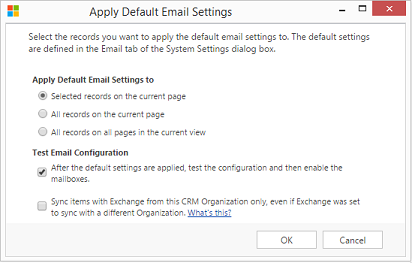
Әдепкі бойынша OK параметрін таңдаған кезде пошта жәшігінің конфигурациясы тексеріледі және пошта жәшіктері қосылады.
Профильді және жеткізу әдістерін орнату үшін пошта жәшіктерін өңдеу
Төмендегілердің бірін орындаңыз:
- Power Platform әкімші орталығы бөлімінде, ортаны таңдаңыз.
- Жоғарғы оң жақ бұрыштағы бұрынғы веб-клиентте
 , одан кейін Қосымша параметрлер тармағын таңдаңыз.
, одан кейін Қосымша параметрлер тармағын таңдаңыз.
Параметрлер>Электрондық пошта>Пошта жәшіктері тармағын таңдаңыз.
Белсенді кезек пошта жәшіктері параметрін таңдаңыз.
Реттелетін пошта жәшігін таңдаңыз және Өңдеупараметрін таңдаңыз.
Бірнеше жазылымдарды өзгерту пішінінде Синхрондау әдісі параметрінің астында Сервер профилін Microsoft Exchange Online күйіне орнатыңыз.
Кіріс және ШығысЭлектрондық поштасын Сервер тарапынан синхрондау немесе электрондық бағдарлағышқа орнатыңыз.
Кездесулер, контактілер мен тапсырмаларды келесі Сервер тарапынан синхрондауғаорнатыңыз.
Өзгерту пәрменін таңдаңыз.
Электрондық поштаны растау
Customer Engagement бағдарламаларының электрондық хабарларын растау үшін пайдаланушыдан келесілер талап етіледі:
- Пайдаланушылар немесе кезектер үшін электрондық пошта мекенжайларын бекіту артықшылығы.
- Рұқсаттар үлгісі кестесінде сипатталған рұқсаттар осы тақырыпта кейінірек кездеседі.
Жеке пайдаланушы пошта жәшігіңізді мақұлдаңыз
Осы шарттардың барлығы орындалса, өзіңіздің пайдаланушы пошта жәшігіңізді мақұлдай аласыз:
Пайдаланушының негізгі аты (UPN) пошта жәшігіндегі жазбадағы электрондық пошта мекенжайына сәйкес келеді.
OrgDBOrgSetting RequirePrivilegeToSelfApproveEmailAddress параметрі өшірілген (әдепкі) немесе сізде Пайдаланушылар немесе кезектер үшін электрондық пошта мекенжайларын мақұлдау бар.
Пошта жәшігі кестесінде ең аз пайдаланушы деңгейінде жазу артықшылықтары бар.
Пошта жәшігі кезекте тұрған пошта жәшігі емес.
Егер RequirePrivilegeToSelfApproveEmailAddress өшірілген (әдепкі) және сізде Пайдаланушылар немесе кезектер үшін электрондық пошта мекенжайларын бекіту артықшылығы болмаса, Электрондық поштаны мақұлдау түймесі көрсетілмейді. Дегенмен, Тест & Пошта жәшігін қосу және жоғарыда аталған шарттар орындалса, пошта жәшігіндегі электрондық пошта мекенжайы сынақ және қосу процесінің бөлігі ретінде бекітіледі.
Өкілдік пошта жәшігін бекіту
Ғаламдық немесе Exchange әкімші рөлі бар пайдаланушы Dynamics 365 жүйесінде Өкілетті пошта жәшігін бекітуші қауіпсіздік рөлі тағайындау арқылы пошта жәшігін бекіту процесін басқа пайдаланушыға бере алады. Өкілетті пошта жәшігін бекітуші рөлі бар пайдаланушы ғаламдық немесе Exchange әкімшісі болмай-ақ ортадағы пошта жәшіктерін бекіте алады. Төменде рұқсат үлгісі бөлімінде айтылғандай, пайдаланушыда Жүйе әкімшісі қауіпсіздік рөлі болуы керек. Бұл 9.2.22104.00170 немесе одан кейінгі Dynamics 365 онлайн нұсқасында қолжетімді жаңа рөл.
Маңызды
Ғаламдық немесе Exchange әкімші рөлі болмаса, Өкілетті пошта жәшігін бекітуші рөлін тағайындай алмайсыз. Бұл рөлді тағайындауға әрекет жасасаңыз, бірақ Ғаламдық немесе Exchange әкімшісі болмасаңыз, сіз келесі қатені аласыз: "Өкілетті пошта жәшігінің бекітушісі рөлін тағайындау үшін Office 365 Жаһандық әкімші немесе Exchange әкімшісі болуыңыз керек." Сондай-ақ 0x80090904 қате кодын көруге болады.
Өкілетті пошта жәшігін бекітуші рөліне қазіргі уақытта топқа тағайындау үшін қолдау көрсетілмейді. Бұл рөлді топқа тағайындауға әрекеттенсеңіз, сіз келесі қатені аласыз: "Өкілетті пошта жәшігін бекітуші рөлін топқа тағайындау мүмкін емес." Сондай-ақ, 0x80090905 қате кодын немесе «Өкілетті пошта жәшігін бекітуші рөлді қосу мүмкін болмады: CannotAssignDelegatedMailboxApproverRoleToTeam» хабарын көруге болады.
Бұл Dynamics 365 қауіпсіздік рөлі болғандықтан, рөл әр ортаға тағайындалады. Рөл әр ортаға бір немесе бірнеше пайдаланушыларға тағайындалуы мүмкін.
Ескертпе
Dynamics 365 немесе Power Apps ішіндегі қауіпсіздік рөлдерін тағайындау туралы қосымша ақпаратты Қауіпсіздік рөлін пайдаланушыға тағайындау бөлімін қараңыз.
Глобалдық және Exchange әкімші рөлдері туралы қосымша ақпаратты Жиі пайдаланылатын Microsoft 365 басқару орталығының рөлдері бөлімінен қараңыз.
Әкімші растауын талап етеді ме?
Пошта жәшігін растау үшін ұйымыңыз ұстануы қажет ұсынысты анықтаңыз.
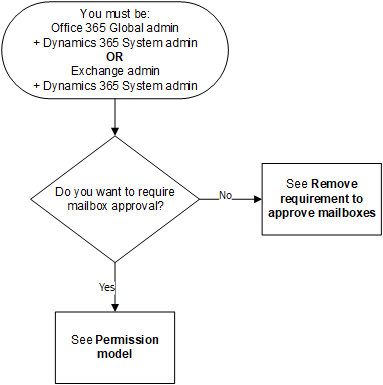
«Сіз Office 365 Global әкімшісі + Dynamics 365 жүйесінің әкімшісі НЕМЕСЕ Exchange әкімшісі + Dynamics 365 жүйелік әкімшісі НЕМЕСЕ Dynamics 365 өкілетті пошта жәшігін растаушы + Dynamics 365 жүйесінің әкімшісі болуыңыз керек.» бастапқы шарты бар блок-схема. Шешім нүктесі "Пошта жәшігінің мақұлдауын талап еткіңіз келе ме?" "Жоқ" жолы ""Пошта жәшіктерін мақұлдау талаптарын жою" бөлімін қараңыз" бөліміне әкеледі. "Иә" жолы "Рұқсаттар үлгісін қарау" бөліміне әкеледі.
Рұқсаттар үлгісі
Келесі кестеде электрондық пошталарды растауға қажет рұқсаттар талап етіледі.
Терминология
Иә: электрондық поштаны мақұлдай алады
Жоқ: электрондық поштаны мақұлдау мүмкін емес
n/a: қолданылмайды
Ғаламдық әкімші: Жалға алушы деңгейіндегі әкімші рөлі
Exchange әкімшісі: Exchange әкімшісі рөлі
Ескертпе
Ғаламдық және Exchange әкімші рөлдері туралы қосымша ақпаратты Жиі пайдаланылатын Microsoft 365 басқару орталығының рөлдері бөлімінен қараңыз
- Өкілетті пошта жәшігін бекітуші: Global әкімші немесе Exchange әкімшісі тағайындай алатын Dynamics 365 қауіпсіздік рөлі. Бұл рөлге ие пайдаланушы ғаламдық немесе Exchange әкімшісі болмай-ақ пошта жәшіктерін бекіте алады. Қосымша мәліметтер алу үшін жоғарыдағы Өкілдік пошта жәшігін бекіту атты бөлімді қараңыз.
Ескертпе
Бұл рұқсаттар үлгісі біртіндеп орналастырылады және сіздің аймағыңызға орналастырылған кезде қолжетімді болады. Өзгерістің қашан берілетіндігін білу үшін келесі кестеде берілген нұсқа нөмірін тексеріңіз.
| Қауіпсіздік рөлдері / Қолданыстағы бағдарламалар |
Екі рөл талап етіледі: глобалдық әкімшісі және Жүйе әкімшісі |
Екі рөл талап етіледі: Exchange әкімшісі және Жүйе әкімшісі |
Екі рөл талап етіледі: Өкілеттік пошта жәшігін растаушы және Жүйе әкімшісі |
Жүйе әкімшісі | Қызмет әкімшісі | Exchange әкімшісі | глобалдық әкімшісі | ||||
|---|---|---|---|---|---|---|---|---|---|---|---|
| Customer Engagement бағдарламалары | Exchange Online | Иә | Иә | Иә1 | No | No | No | No | |||
| Exchange (on-premises) | қолданылмайды | қолданылмайды | қолданылмайды | Иә2 | No | қолданылмайды | қолданылмайды | ||||
| Customer Engagement (on-premises) | Exchange Online | қолданылмайды | қолданылмайды | қолданылмайды | Иә2 | қолданылмайды | қолданылмайды | қолданылмайды | |||
| Exchange (on-premises) | қолданылмайды | қолданылмайды | қолданылмайды | Иә2 | қолданылмайды | қолданылмайды | қолданылмайды | ||||
2 Exchange әкімшісін ұйымыңыз осы конфигурация үшін бақылайтын теңшелетін бизнес процестеріне қосуды ұсынамыз.
Нұсқаңызды анықтау үшін жүйеге кіріп, экранның жоғарғы оң жақ бұрышында Параметрлер >Ақпарат тармағын таңдаңыз.
>Ақпарат тармағын таңдаңыз.
Пошта жәшігі растауын талап ету және теңшеу
Пайдаланушылар мен кезек тізімдерінің электрондық пошта мекенжайларын растау үшін осы қадамдарды орындаңыз. Әдепкі бойынша алдыңғы рұқсаттар үлгісі кестесінде сипатталғандай электрондық пошталарды растау үшін әкімшілер қажет.
Пайдаланушылар немесе кезектер үшін электрондық пошта мекенжайларын растау артықшылығын қосу
Электрондық пошта хабарларын растау үшін Dynamics 365 пайдаланушысы Пайдаланушылар немесе кезектер үшін электрондық пошта мекенжайларын растау артықшылығын талап етеді. Жүйе әкімшісі Пайдаланушылар немесе кезектер үшін электрондық пошта мекенжайларын бекіту артықшылығын кез келген қауіпсіздік рөліне, ал қауіпсіздік рөлін кез келген пайдаланушыға тағайындай алады.
қауіпсіздік рөлі пайдаланушыларға немесе кезектерге арналған электрондық пошта мекенжайларын мақұлдау артықшылығын қолмен тағайындау үшін
Төмендегілердің бірін орындаңыз:
- Power Platform әкімші орталығы бөлімінде, ортаны таңдаңыз.
- Жоғарғы оң жақ бұрыштағы бұрынғы веб-клиентте
 , одан кейін Қосымша параметрлер тармағын таңдаңыз.
, одан кейін Қосымша параметрлер тармағын таңдаңыз.
Параметрлер>Пайдаланушылар және рұқсаттар>Қауіпсіздік рөлдері тармағын таңдаңыз.
Қауіпсіздік рөлін таңдап, Бизнесті басқару қойыншасын таңдаңыз.
Басқа артықшылықтар астынан Пайдаланушылар немесе кезектер үшін электрондық пошта мекенжайларын бекіту артықшылығы деңгейін орнатыңыз.
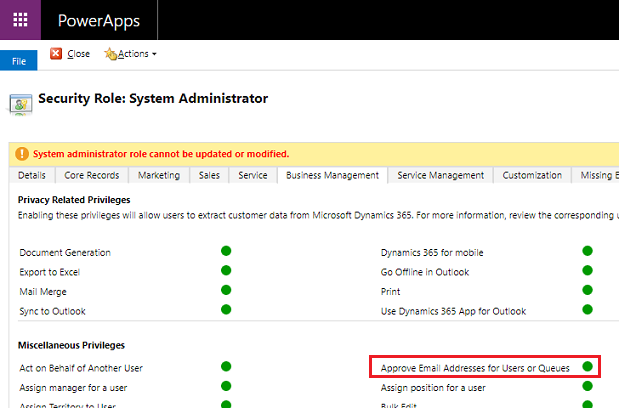
Пошта жәшіктерін растау
Пошта жәшігін бекіту үшін қолмен немесе бағдарламалық процестерді пайдалануға болады.
Пошта жәшігін қолмен бекітіңіз
Төмендегілердің бірін орындаңыз:
- Power Platform әкімші орталығы бөлімінде, ортаны таңдаңыз.
- Жоғарғы оң жақ бұрыштағы бұрынғы веб-клиентте
 , одан кейін Қосымша параметрлер тармағын таңдаңыз.
, одан кейін Қосымша параметрлер тармағын таңдаңыз.
Параметрлер>Электрондық пошта>Пошта жәшіктері тармағын таңдаңыз.
Белсенді кезек пошта жәшіктері параметрін таңдаңыз.
Расталатын пошта жәшіктерін таңдаңыз, содан кейін Қосымша пәрмендер (…)>Электрондық поштаны растау тармағын таңдаңыз.
OK пәрменін таңдаңыз.
Пошта жәшігін бағдарламалы түрде бекітіңіз
Электрондық пошта мекенжайларын плагиндер немесе жұмыс үрдістері арқылы бекіту мүмкін емес. Сыртқы қолданбалар, егер жол әлі мақұлданбаған болса және қоңырау шалушы жоғарыда көрсетілген талаптарға сәйкес рұқсат етілген болса, SDK сұрауындағы emailrouteraccessapproval атрибутын өту арқылы электрондық пошта мекенжайын бекітуді бағдарламалы түрде шақыра алады. Сұрауда қосымша атрибуттар болса, жолдың электрондық пошта мекенжайы бекітілмеуі мүмкін.
Пошта жәшіктерін растау үшін талапты жою
Әкімшілер алдыңғы рұқсаттар үлгісі кестесінде сипатталғандай параметрлерді пошта жәшігін растауды талап етпейтіндей етіп өзгерте алады.
Төмендегілердің бірін орындаңыз:
- Power Platform әкімші орталығы бөлімінде, ортаны таңдаңыз.
- Жоғарғы оң жақ бұрыштағы ескі веб-клиентте
 , одан кейін Қосымша параметрлер тармағын таңдаңыз.
, одан кейін Қосымша параметрлер тармағын таңдаңыз.
Параметрлер>Электрондық пошта>Электрондық пошта параметрлері тармағын таңдаңыз.
Қауіпсіздік және рұқсаттар бөлімінде Электрондық хаттарды тек мақұлданған пайдаланушылар үшін өңдеу және Электрондық хаттарды тек мақұлданған кезектер үшін өңдеу параметрін өшіріңіз. (Бұл параметрлер әдепкі бойынша қосылады.)
Сақтау опциясын таңдаңыз.
Пошта жәшіктерінің конфигурациясын тексеру
Төмендегілердің бірін орындаңыз:
- Power Platform әкімші орталығы бөлімінде, ортаны таңдаңыз.
- Жоғарғы оң жақ бұрыштағы бұрынғы веб-клиентте
 , одан кейін Қосымша параметрлер тармағын таңдаңыз.
, одан кейін Қосымша параметрлер тармағын таңдаңыз.
Параметрлер>Электрондық пошта>Пошта жәшіктері тармағын таңдаңыз.
Белсенді кезек пошта жәшіктері параметрін таңдаңыз.
Тексергіңіз келетін пошта жәшіктерін таңдап, Тест & Пошта жәшігі қосыңыз.
Бұл сынақ таңдалған пошта жәшіктерінің кіріс және шығыс электрондық поштасының конфигурациясын тексереді және электрондық хабарды өңдеу үшін оларды қосады. Пошта жәшігінде қате орын алса, пошта жәшігі мен профиль жауаптысының Ескертулер бетінде ескерту көрсетіледі. Қатенің пайда болу себебіне байланысты Customer Engagement бағдарламалары біраздан кейін электрондық хабарды өңдеп көреді немесе электрондық хабарды өңдеу үшін пошта жәшігін ажыратады.
Жеке пошта жәшіктері ескертулерін көру үшін пошта жәшігін ашыңыз және содан кейін Жалпы бөліміндегі Ескертулер параметрін таңдаңыз.
Пошта жәшігінің конфигурациясын тексеру нәтижесі Кіріс электрондық поштаның күйі, Шығыс электрондық поштаның күйі және пошта жәшігі жазбасының Кездесулер, контактілер мен тапсырмалар күйі бағандарында көрсетіледі. Конфигурация пошта жәшігі үшін сәтті аяқталған кезде ескерту де жасалады. Бұл ескерту пошта жәшігінің иесіне көрсетіледі.
Қайталанатын мәселелер мен басқа ақаулықтарды жою туралы ақпаратты Блог: Microsoft Dynamics CRM 2015 жүйесінде пошта жәшіктерін сынау және қосу және Ақаулықтарды жою және сервер тарапында синхрондауды бақылау бөлімдерінде табуға болады.
Exchange Online Қашықтан қосылым анализаторын Microsoft іске қосу арқылыжақсы байланысыңыз бар екеніне көз жеткізіңіз. Қай сынақтарды іске қосу керектігі туралы ақпарат алу үшін Қашықтықтан қосылу талдаушысымен пошта ағынын тексеру бөлімін қараңыз.
Шайпұл
Егер пошта жәшігі үшін контактілерді, кездесулерді және тапсырмаларды синхрондау мүмкін болмаса, Exchange бағдарламасы басқа ұйыммен синхрондауға орнатылған болса да, элементтерді осы ұйымынан ғана Exchange арқылы синхрондау құсбелгісін қойғыңыз келуі мүмкін. Қосымша ақпарат: Осы құсбелгіні қашан пайдалану керек?
Электрондық пошта серверінің профилімен байланыстырылған барлық пошта жәшіктеріне арналған электрондық пошта конфигурациясын тексеру
Төмендегілердің бірін орындаңыз:
- Power Platform әкімші орталығы бөлімінде, ортаны таңдаңыз.
- Жоғарғы оң жақ бұрыштағы бұрынғы веб-клиентте
 , одан кейін Қосымша параметрлер тармағын таңдаңыз.
, одан кейін Қосымша параметрлер тармағын таңдаңыз.
Параметрлер>Электрондық пошта>Сервер профильдері тармағын таңдаңыз.
Microsoft Exchange Онлайн профилін таңдап, одан кейін Тест & Пошта жәшіктерін қосу.
Электрондық пошта конфигурациясын тексерген кезде бейсинхрондық жұмыс фондық режимде жұмыс істейді. Тексеру бірнеше минут алуы мүмкін. Customer Engagement бағдарламалары электрондық пошта конфигурациясын сынап, осы Microsoft Exchange Online профилімен байланыстырылған пошта жәшіктерін қосыңыз. Кездесулерді, тапсырмалар мен контактілерді синхрондау үшін сервер тарапында синхрондаумен конфигурацияланған пошта жәшіктері үшін олардың дұрыс реттелгендігін де тексереді.
Шайпұл
Егер пошта жәшігі үшін контактілерді, кездесулерді және тапсырмаларды синхрондау мүмкін болмаса, Exchange бағдарламасы басқа ұйыммен синхрондауға орнатылған болса да, элементтерді осы ұйымынан ғана Exchange арқылы синхрондау құсбелгісін қойғыңыз келуі мүмкін. Қосымша ақпарат: Осы құсбелгіні қашан пайдалану керек?
Қытайдағы Exchange Online шешіміне арналған сервер тарапында синхрондау функциясын қосыңыз
Dynamics 365 бағдарламасын Қытайдағы Exchange Online қатысушысымен байланыстыру үшін және сервер тарапында синхрондау функциясын қолдану үшін келесі қадамдарды орындаңыз:
- Егер сіздің ұйымыңыз 2020 жылдың 17 қазанына дейін қамтамасыз етілген болса, ұйымға Exchange Online бағдарламасына қосылуға рұқсат беру үшін 21Vianet қолдау қызметіне хабарласыңыз. Егер сіздің ұйымыңыз 2020 жылдың 17 қазанынан кейін қамтамасыз етілсе, бұл қадам қажет емес.
- Келесі PowerShell сценарийін Exchange Online электрондық пошта серверінің профилін қажетті Exchange Web Services (EWS) соңғы нүктесіне бағыттау үшін іске қосыңыз.
- Пошта жәшігін конфигурациялаңыз, содан кейін оны тексеріп, іске қосыңыз.
EWS соңғы нүктесін өзгерту үшін келесі PowerShell сценарийін қолданыңыз:
#Specify email server profile Id and orgUrl
param (
[string]$emailServerProfileId = "<profile id>",
[string]$orgUrl = "<org url>",
[string]$defaultserverlocation = "https://partner.outlook.cn/EWS/Exchange.asmx"
)
Install-Module Microsoft.Xrm.Data.PowerShell -Force
$conn = Connect-CrmOnline -Credential $cred -ServerUrl $orgUrl
$emailserverprofile = Get-CrmRecord -conn $conn -EntityLogicalName emailserverprofile -Id $emailServerProfileId -Fields defaultserverlocation
$emailserverprofile.defaultserverlocation = $defaultserverlocation;
Set-CrmRecord -conn $conn -CrmRecord $emailserverprofile
Сондай-ақ, келесіні қараңыз
Ақаулықтарды жою және серверлік синхрондауды бақылау
Қосқыштарды тексеру арқылы пошта ағынын тексеріңіз